Ako vypnúť kontrolu pravopisu na iPhone

Funkcia kontroly pravopisu na iPhone nie je skutočne potrebná a niekedy môže ovplyvniť proces zadávania obsahu.

Funkcia kontroly pravopisu na iPhone nie je skutočne potrebná a niekedy môže ovplyvniť proces zadávania obsahu. Ak áno, môžeme vypnúť kontrolu pravopisu na iPhone, aby iPhone automaticky neopravoval obsah pri písaní textu na zariadení, v prípade špeciálnych slov. Nižšie sú uvedené pokyny na vypnutie kontroly pravopisu na iPhone.
Pokyny na vypnutie kontroly pravopisu na iPhone
Krok 1:
V rozhraní na iPhone používatelia kliknú na Všeobecné nastavenia a potom kliknutím na Klávesnicu upravia.
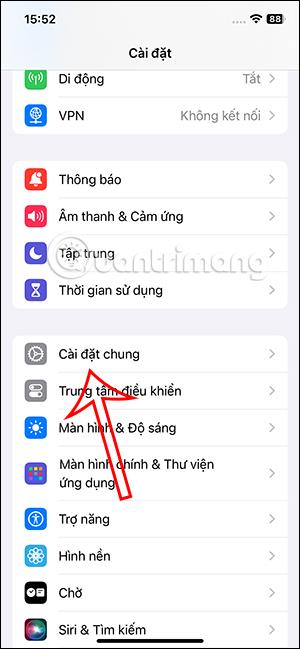
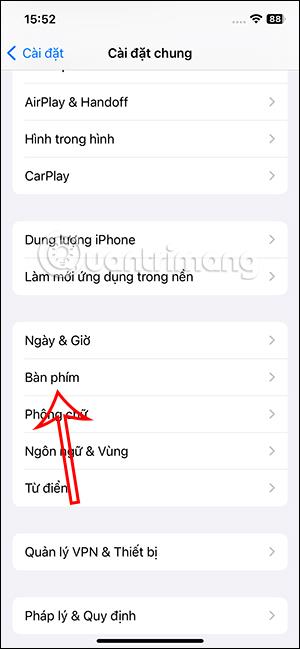
Krok 2:
Prepnite na vlastné rozhranie klávesnice na iPhone. Posuňte zobrazenie nadol v časti Všetky klávesnice a uvidíte možnosť Kontrola pravopisu . Ak chcete vypnúť kontrolu pravopisu na iPhone, stačí posunúť tlačidlo s bielym kruhom doľava .
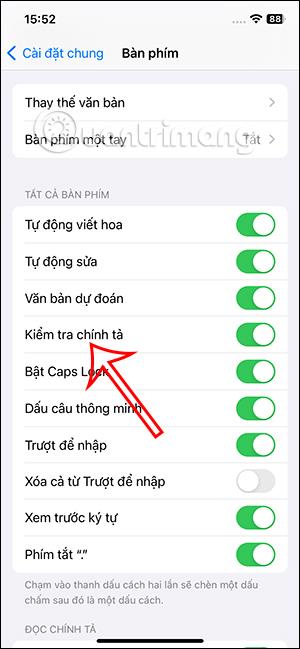

Takže iPhone vám už nebude zobrazovať pravopisné chyby a nesprávnu interpunkciu, keď je obsah na iPhone.
Pokyny na vypnutie automatických opráv na iPhone
Aj v tomto rozhraní sa používateľom zobrazí možnosť Automatické opravy. Ak nechcete, aby váš iPhone automaticky opravoval obsah zadaný na vašom iPhone, môžete túto možnosť Automatické opravy vypnúť posunutím tlačidla s bielym kruhom doľava.
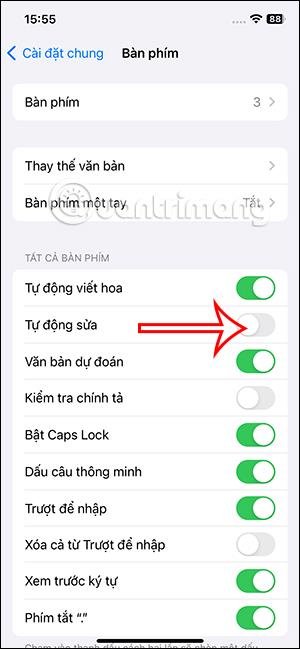
Alebo v rozhraní klávesnice kliknite na ikonu gule nižšie. Ďalej vyberieme Nastavenia klávesnice .
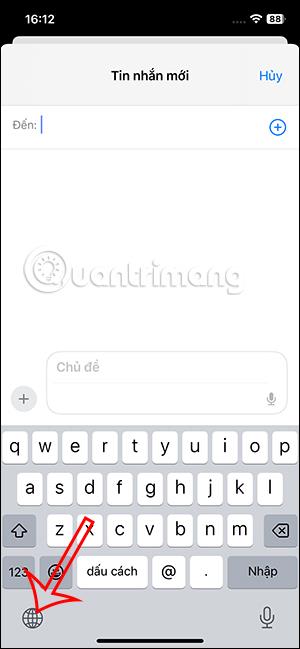
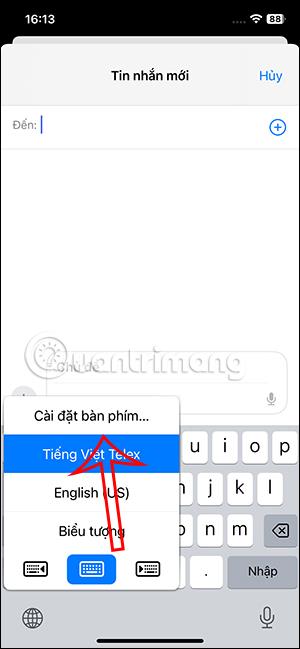
Pri zobrazení rozhrania prispôsobenia klávesnice na iPhone tiež vypneme režim Auto-correct, aby iPhone automaticky neopravoval obsah, ktorý zadávate do telefónu.
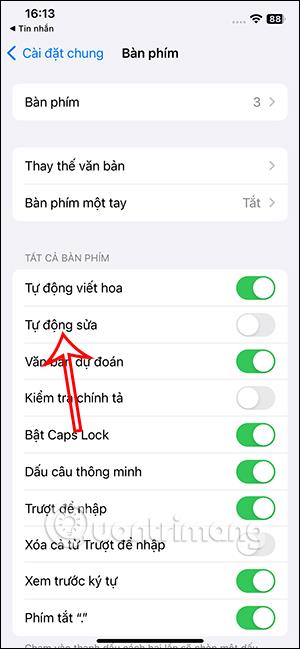
Kontrola zvuku je malá, ale celkom užitočná funkcia na telefónoch iPhone.
Aplikácia Fotky na iPhone má funkciu spomienok, ktorá vytvára zbierky fotografií a videí s hudbou ako vo filme.
Apple Music sa od svojho prvého uvedenia na trh v roku 2015 mimoriadne rozrástol. K dnešnému dňu je po Spotify druhou najväčšou platenou platformou na streamovanie hudby na svete. Okrem hudobných albumov je Apple Music domovom aj tisícok hudobných videí, 24/7 rádií a mnohých ďalších služieb.
Ak chcete vo svojich videách hudbu na pozadí, alebo konkrétnejšie, nahrajte prehrávanú skladbu ako hudbu na pozadí videa, existuje veľmi jednoduché riešenie.
Hoci iPhone obsahuje vstavanú aplikáciu Počasie, niekedy neposkytuje dostatočne podrobné údaje. Ak chcete niečo pridať, v App Store je veľa možností.
Okrem zdieľania fotografií z albumov môžu používatelia pridávať fotografie do zdieľaných albumov na iPhone. Fotografie môžete automaticky pridávať do zdieľaných albumov bez toho, aby ste museli znova pracovať s albumom.
Existujú dva rýchlejšie a jednoduchšie spôsoby, ako nastaviť odpočítavanie/časovač na vašom zariadení Apple.
App Store obsahuje tisíce skvelých aplikácií, ktoré ste ešte nevyskúšali. Mainstreamové hľadané výrazy nemusia byť užitočné, ak chcete objavovať jedinečné aplikácie a púšťať sa do nekonečného rolovania s náhodnými kľúčovými slovami nie je žiadna sranda.
Blur Video je aplikácia, ktorá rozmazáva scény alebo akýkoľvek obsah, ktorý chcete na svojom telefóne, aby nám pomohla získať obraz, ktorý sa nám páči.
Tento článok vás prevedie tým, ako nainštalovať Google Chrome ako predvolený prehliadač v systéme iOS 14.









